Cómo grabar un recibo de venta con QuickBooks 2010
QuickBooks 2010 le permite crear un recibo de compra cuando un cliente compra un artículo sin la necesidad de una factura. Un recibo de compra se ve muy, muy similar a una factura. Sin embargo, no incluye información de envío (porque eso es irrelevante), y le permite grabar la cantidad que el cliente paga.
Conteúdo
- Selecciona clientes-enter recibos de venta.
- En el cliente: cuadro de texto de empleo, describa el cliente o, opcionalmente, el cliente y el trabajo.
- Utilice la lista desplegable clase de identificar la clase si usted está realizando el seguimiento de la clase.
- Confirme que la información de cabecera de recibo de compra es la correcta.
- En la columna de elementos, describe los artículos que usted está vendiendo.
- (opcional) si lo desea, introduzca un mensaje al cliente en el área de pie de página de la ventana introduzca recibos de venta.
- En el depósito para la lista desplegable, en la esquina inferior izquierda de la ventana introduzca recibos de venta, indique lo que haces con el dinero que usted recibe de esta venta.
- (opcional) para imprimir una copia del recibo, haga clic en el botón imprimir.
- Haga clic en guardar cerrar o guardar nuevo botón para guardar el recibo de compra.
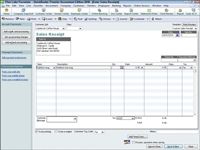
 Agrandar
AgrandarSelecciona Clientes-Enter recibos de venta.
Aparecerá la ventana Introducir recibos de venta.
En el cliente: cuadro de texto de empleo, describa el cliente o, opcionalmente, el cliente y el trabajo.
Seleccione el cliente del cliente: lista desplegable Job. O, si el cliente es un cliente nuevo que todavía no ha facturado o descrito en la Lista del cliente, introduzca un breve nombre para el cliente en el cuadro de texto.
Utilice la lista desplegable Clase de identificar la clase si usted está realizando el seguimiento de la clase.
Puede utilizar las clases para obtener un mejor manejo de las finanzas de su negocio.
Confirme que la información de cabecera de recibo de compra es la correcta.
Un cabezazo recibo de venta incluye una fecha de recibo de compra y un número de ventas. También incluye un vendido a la caja de texto, que muestra el nombre del cliente y su dirección.
En la columna de elementos, describe los artículos que usted está vendiendo.
Utilice una sola fila para cada elemento. Para cada artículo, se introduce la cantidad pedida, el código del artículo, y un precio o tarifa. QuickBooks recupera una descripción del artículo en su lista de elementos y coloca estos datos en la columna Descripción.
QuickBooks también calcula la cantidad facturada por el artículo multiplicando la cantidad por el precio o tarifa. Puede, sin embargo, modificar tanto la descripción y los campos Importe. Si edita el campo Cantidad, QuickBooks vuelve a calcular el precio Cada campo dividiendo la cantidad por la cantidad.
(Opcional) Si lo desea, introduzca un mensaje al cliente en el área de pie de página de la ventana Introduzca recibos de venta.
Si ha añadido otra información de pie de página a la ventana Introduzca recibos de venta (ya ha personalizado la plantilla de formulario recibo de venta), puede incluir esa información, también.
En el depósito para la lista desplegable, en la esquina inferior izquierda de la ventana Introduzca recibos de venta, indique lo que haces con el dinero que usted recibe de esta venta.
Si usted deposita inmediatamente el importe en una cuenta bancaria, seleccione la cuenta en la que se le deposita el cheque. Si desea lote este recibo con un montón de otros ingresos, seleccione Grupo con otro fondo Undeposited.
(Opcional) Para imprimir una copia del recibo, haga clic en el botón Imprimir.
También puede utilizar la anterior, siguiente, Buscar, Ortografía, Historia, y los botones Tiempo / coste en la ventana Introduzca recibos de venta, si usted quiere.
Haga clic en Guardar Cerrar o Guardar Nuevo botón para guardar el recibo de compra.
Haga clic en Guardar Cerrar botón si desea guardar el recibo y cerrar la ventana Introduzca recibos de venta. Se utiliza el Guardar Nuevo botón si desea guardar el recibo y luego ingrese otro recibo en la versión en blanco de la ventana Introduzca recibos de venta.






